打印奇数页或偶数页(Microsoft Word)
在打印作业中,可能需要多次打印奇数页或偶数页。例如,您可能希望将页面两次通过打印机,以便可以双面打印。 (如果您的打印机没有自动在纸张的双面上打印,这是一种可行的方法。)
若要指定是打印奇数页还是偶数页,如果使用的是Word 2007,请按照以下步骤操作:
。按Ctrl + P。 Word将显示“打印”对话框。 (请参见图1。)
。根据需要调整打印设置。
。使用对话框底部的“打印”下拉列表,根据需要选择“奇数页”或“偶数页”。 (确保使用“打印”下拉列表,而不是“打印内容”下拉列表。)
。单击确定。您的文件已打印。
如果您使用的是Word 2010或更高版本,则步骤会有所不同。这是因为Microsoft取消了“打印”对话框,而是将打印选项合并到功能区的“文件”选项卡中。
当您按Ctrl + P(在上述步骤中)时,将显示“文件”选项卡上的这些选项。 (请参见图2。)
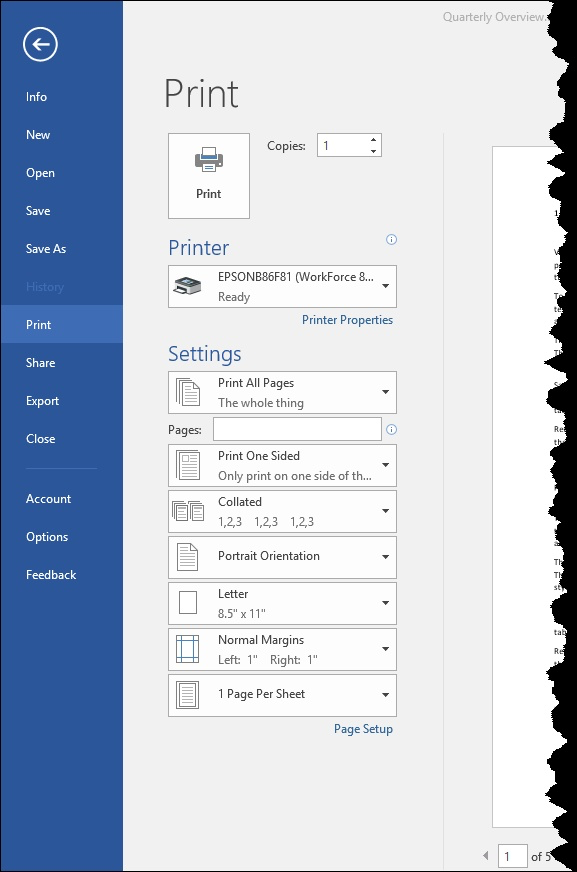
图2. Word中的打印设置。
您要单击“设置”标题下的第一个选项。 Word将显示可以打印的内容的列表。在列表的底部,您可以看到两个选项:“仅打印奇数页”和“仅打印偶数页”。选择所需的设置,然后照常打印。
_WordTips_是您进行经济有效的Microsoft Word培训的来源。
(Microsoft Word是世界上最流行的文字处理软件。)本技巧(10647)适用于Microsoft Word 2007、2010、2013和2016。您可以在此处找到适用于Word的较早菜单界面的本技巧的版本: